服务器怎么绑定域名?只需几步轻松搞定!
- 网站运营杂谈
- 2025-01-08
- 175
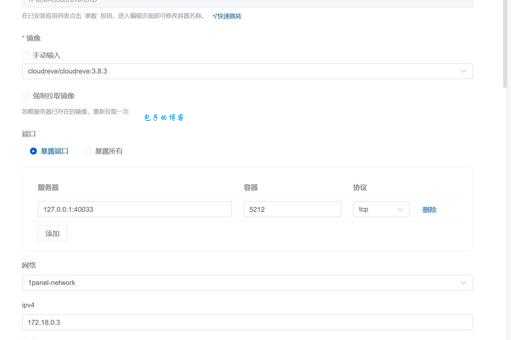
今天跟大家伙儿聊聊服务器咋绑定域名这事儿。我之前也是一头雾水,折腾好一阵才弄明白,现在我把过程都记下来,给大伙儿分享分享,省得你们再走弯路。我这不寻思着弄个网站玩玩嘛就...
今天跟大家伙儿聊聊服务器咋绑定域名这事儿。我之前也是一头雾水,折腾好一阵才弄明白,现在我把过程都记下来,给大伙儿分享分享,省得你们再走弯路。
我这不寻思着弄个网站玩玩嘛就在一个网站上买服务器。这服务器买回来,咋用?先得登录进去看看。于是我打开网站会员中心,点到左边“服务器管理”。然后登录账号密码,这就能看见我服务器列表。我当时就买一个,点进去就是。
这里得说一下,我买服务器时候顺手买一个域名,因为我听人家说这个域名就是一个网站标识,让大家方便访问我网站。在将域名绑定到云服务器之前,要选择一个可靠云服务器供应商,并根据实际需求和预算打开一台云服务器,这一步我已经做完,于是乎就有下面操作。
进到服务器管理界面,我得先连上服务器。我就用个叫“远程桌面”工具,连上我服务器。连上之后,我这心里还挺激动,毕竟第一次操作这玩意儿。我就在服务器里面找找,终于在开始菜单里找到一个叫“IIS管理器”东西,点开它!
打开“IIS管理器”后,左边有一堆文件夹,我在里面找到一个叫“网站”文件夹,展开它,发现里面已经有一个默认站点。我当时想,这应该就是我要用站点。于是我就右键点这个站点,选“属性”。
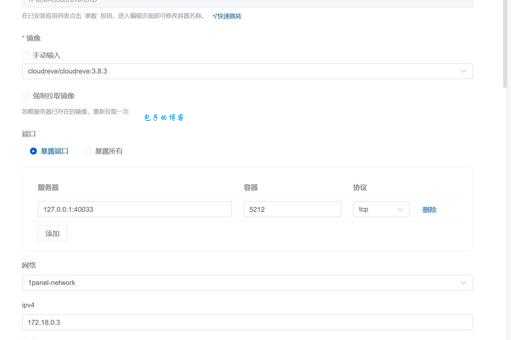
然后就弹出一个属性面板,我这里瞅瞅,那里看看,标签栏里看到“目录安全性”、“HTTP头”、“自定义错误”等等,我直接选“网站”这个标签,然后找到一个叫“高级”按钮,点进去!
接下来弹出来面板叫“高级网站标识”,我看到这里有“IP地址”、“TCP端口”、“主机头值”,这都是啥意思,我也不懂,咱也不敢乱动。于是我直接点“添加”按钮。
下面是操作具体步骤:
第一步,点开“添加”按钮后,又弹出一个叫“添加编辑网站标识”对话框。
第二步,这里面“IP地址”我没动,保持默认。“TCP端口”我改成“80”,听别人说这是网站访问常用端口。
第三步,“主机头值”,这里我就填我之前买那个域名,这不就是我要绑定域名嘛填好之后,我点“确定”保存。
第四步,保存后,我回到“高级网站标识”面板,发现下面多一行新网站标识,这应该就是我刚刚添加。
我一路点击“确定”保存并退出。这样,服务器就绑定好域名。虽然我当时还不知道是否成功,但心里还是美滋滋。后来我试着用域名访问一下,还真能打开我网站!
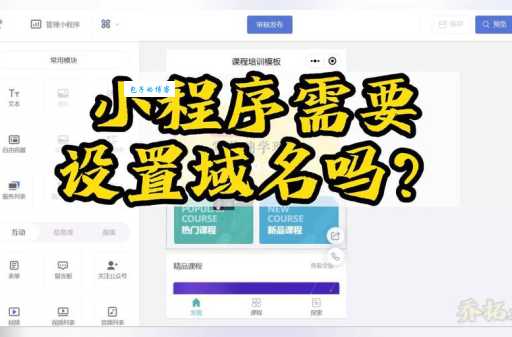
这整个过程,说复杂也不复杂,但对于我这个新手来说,还是有点挑战。不过经过这回实践,我对服务器和域名绑定也有更深理解。希望我分享能对你们有所帮助,少走一些弯路!